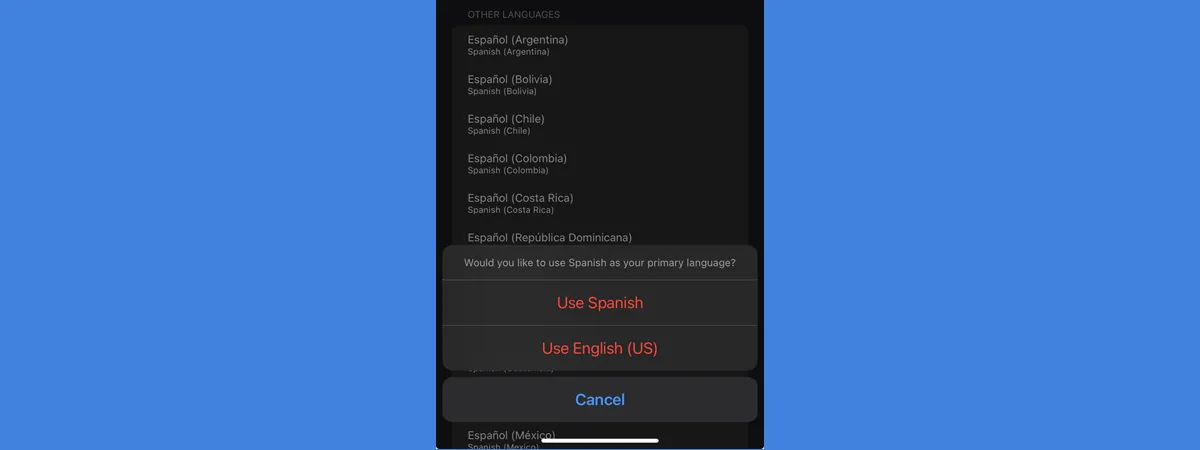Знание того, как изменить язык на вашем iPhone, пригодится, если вы говорите на двух языках или если интерфейс купленного вами устройства iOS не на вашем родном языке. За пару минут и всего несколькими нажатиями вы можете изменить язык iPhone на один из более чем 40 доступных вариантов. В этом руководстве показано изменение языка на вашем iPhone с английского на испанский, но процесс такой же для других языков, таких как китайский, немецкий и т. д. Кроме того, я также покажу, как изменить язык на вашем iPhone с испанского на английский, и если Если вы не знакомы с языком, который сейчас использует ваш iPhone, я подробно описываю значки и даю подсказки, которые помогут вам легко ориентироваться на каждом этапе пути. Давайте начнем.
ПРИМЕЧАНИЕ. При изменении языка происходит перевод интерфейса и меню iOS. Новый языковой параметр iPhone также становится параметром по умолчанию для отображения приложений, поддерживающих этот язык.
Как изменить язык iPhone
Первый шаг к изменению языка на вашем iPhone — запуск приложения «Настройки». Найдите серый значок шестеренки на главном экране вашего устройства iOS и коснитесь его.
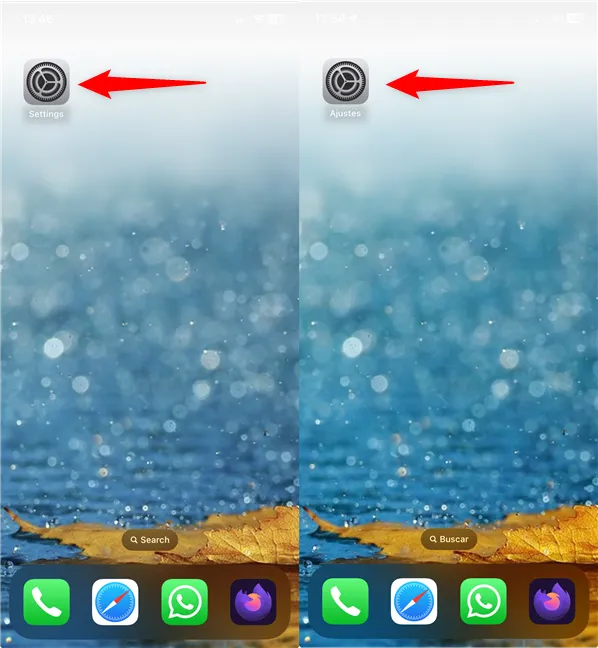
В приложении «Настройки» коснитесь записи «Общие», значок которой также выглядит как шестеренка.
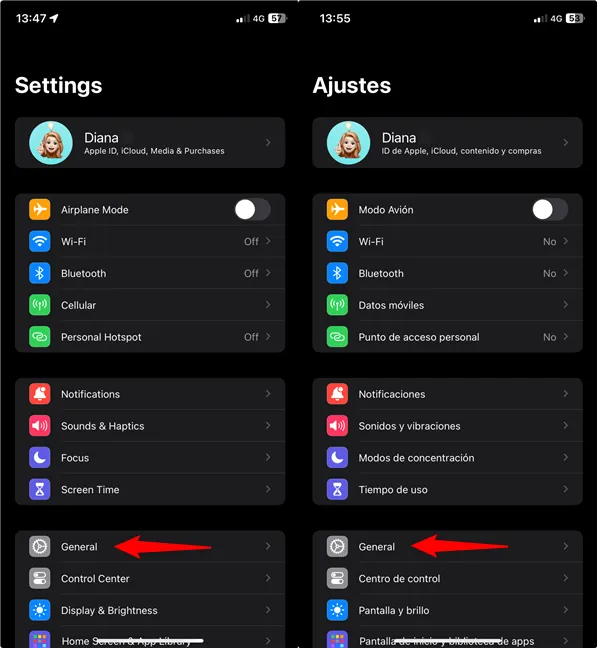
Здесь это может оказаться немного сложнее, поскольку рядом со следующими записями нет значков. Коснитесь параметра «Язык и регион (идиома и регион)» — четвертой записи из пятого раздела на этом экране.
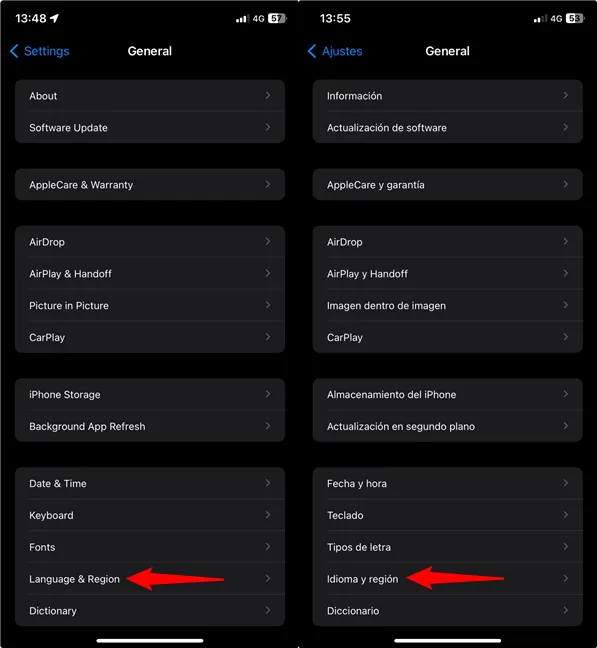
Вверху вы можете увидеть язык iPhone, который вы сейчас используете. Нажмите на опцию «Добавить язык» под ним. Если вы пытаетесь выяснить, как изменить язык iPhone на английский, этот вариант (идиома Añadir на испанском снимке экрана ниже) является второй записью на странице и окрашен в синий цвет.
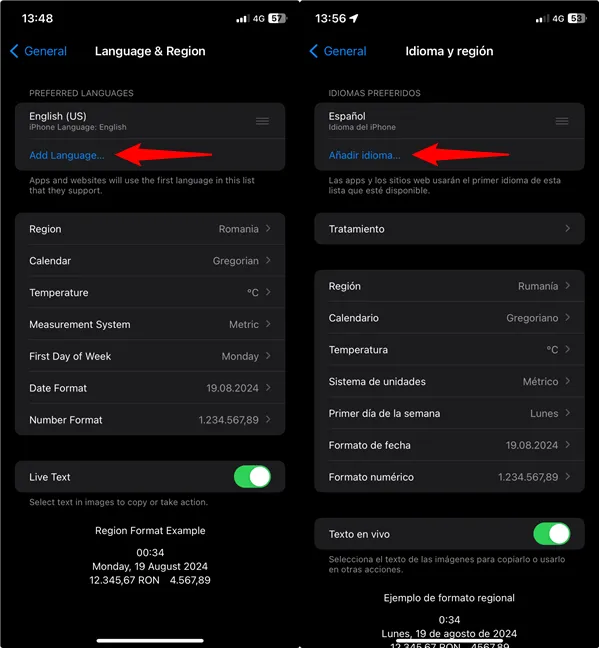
Далее вы можете увидеть список языков, поддерживаемых в iOS. Вы можете прокрутить список или использовать поле поиска (Buscar) вверху, чтобы найти нужный язык iPhone.
На некоторых языках для интерфейса вашего iPhone доступно более одной версии, поэтому будьте внимательны на этом этапе. Нажмите на предпочитаемую языковую версию iOS.
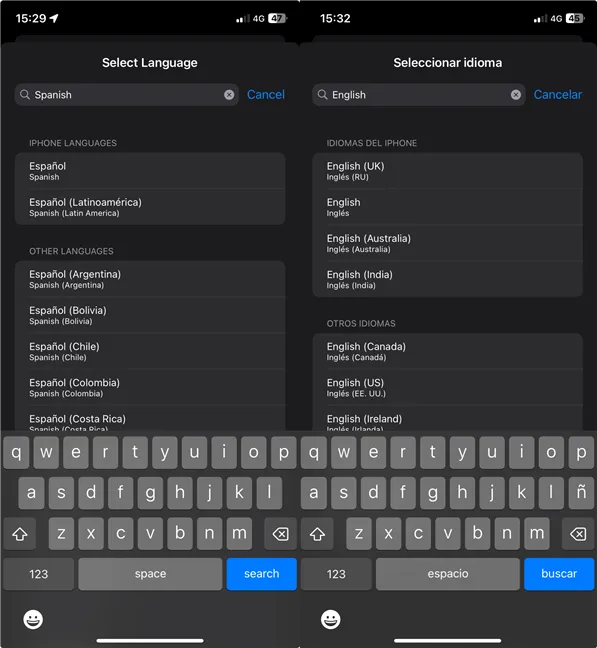
Ваш iPhone отображает всплывающее окно в нижней части экрана с вопросом, хотите ли вы использовать язык, который вы выбрали в качестве основного языка. Чтобы подтвердить свой выбор, коснитесь первого варианта.
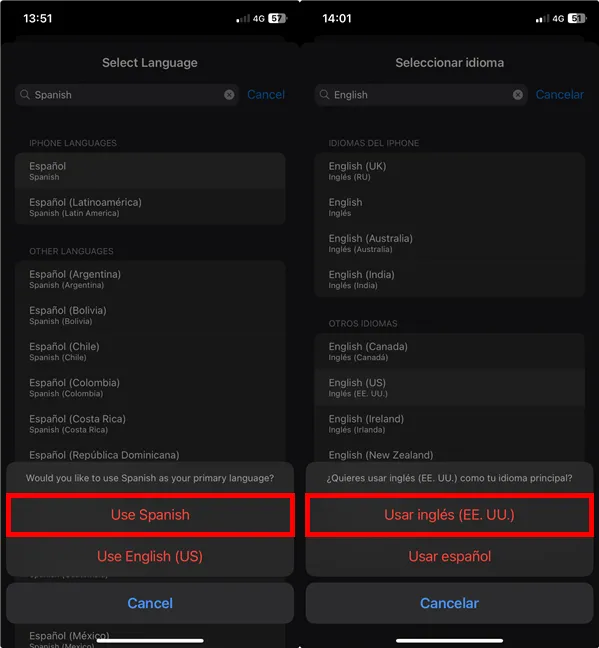
Экран гаснет, когда ваш iPhone применяет изменения, и вы получаете сообщение об этом на выбранном вами новом языке. Затем вы вернетесь на экран «Язык и регион» (идиома и регион), где вы сможете увидеть все, переведенное в соответствии с вашими предпочтениями.
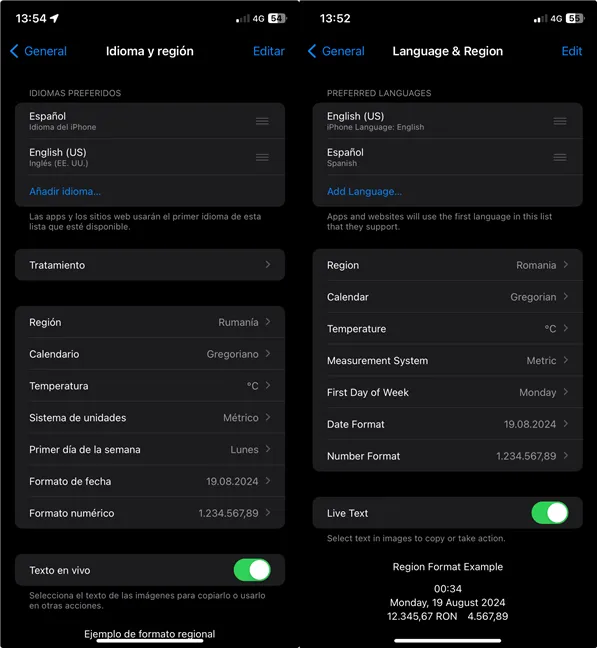
Если вы передумали и хотите переключиться на предыдущий язык iOS, прочтите следующую главу этого руководства.
Как переключить язык на iPhone
Если вы выполнили действия, описанные в первой главе, на экране «Язык и регион» теперь должен отображаться новый язык в верхней части раздела «Предпочитаемые языки». Все приложения и веб-сайты, к которым вы обращаетесь на iOS, используют первый поддерживаемый ими язык из этого списка.
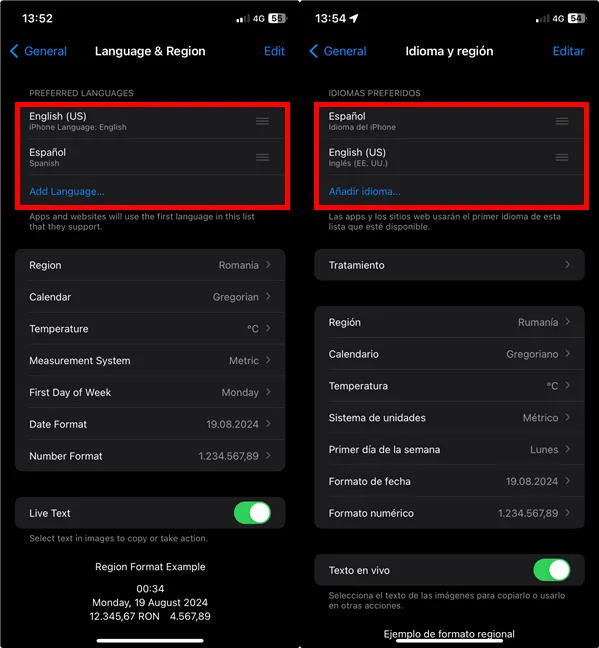
Если вы говорите на двух языках и всегда переключаетесь между одними и теми же параметрами, есть быстрый способ изменить язык на вашем iPhone. Нажмите и удерживайте значок гамбургера (он выглядит как три горизонтальные параллельные линии) рядом с языком и перетащите его в начало списка, чтобы отобразить iOS на этом языке.
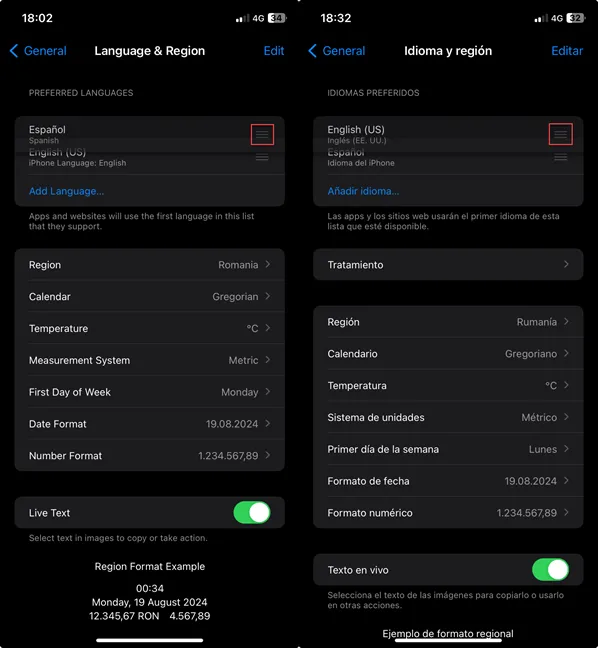
Подтвердите свой выбор, нажав «Продолжить» внизу, и iPhone перезагрузится.
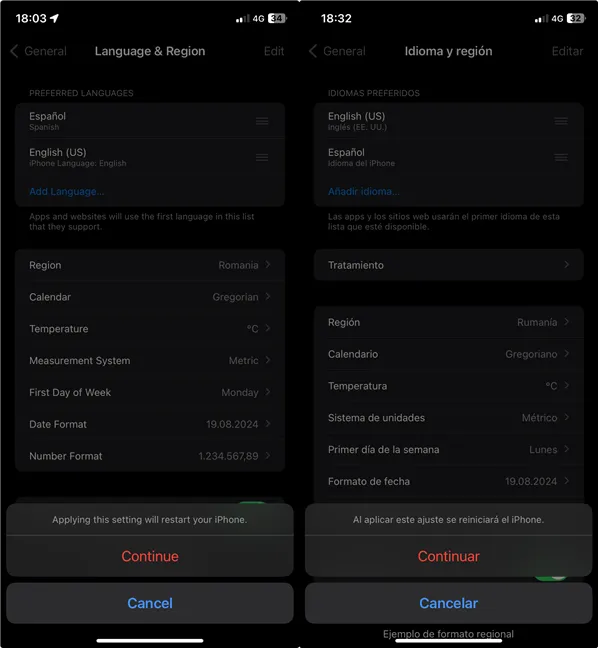
Вот и все! Теперь вы можете использовать iOS на том языке, который вам нужен.
Какой язык iPhone вы используете?
Теперь вы знаете, как изменить язык на вашем iPhone на тот, который вам удобен. Прежде чем закрыть это руководство, сообщите мне, какой язык использовался на вашем устройстве. Нашли ли вы свой родной язык среди вариантов, предлагаемых Apple? Какой язык вы в итоге использовали? Был ли это хинди, французский, португальский или что-то еще? Расскажите мне свою историю в разделе комментариев.